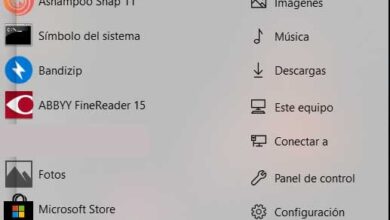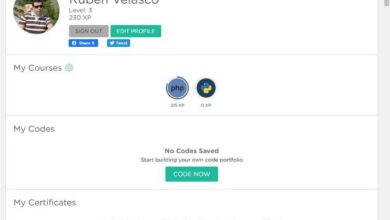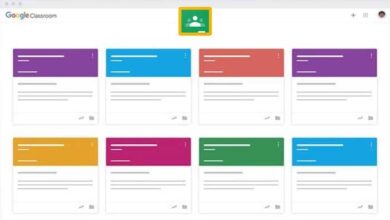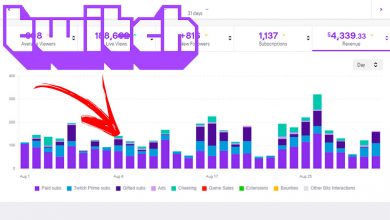Comment créer ou mettre en miroir un objet dans Adobe Illustrator
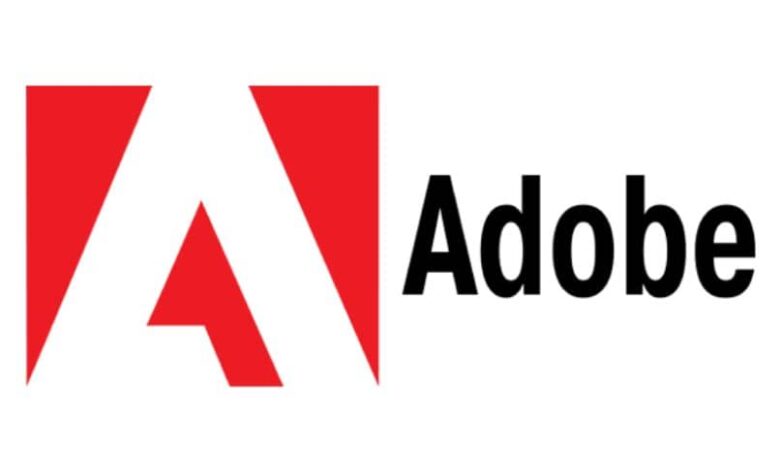
Adobe Illustrator peut être une excellente option lors de la création de conceptions créatives. Donc, si vous avez besoin d’appliquer un effet particulier à l’une de vos pièces graphiques, nous vous recommandons de lire cet article car nous allons vous apprendre ici comment créer ou créer l’effet de réflexion d’un objet dans Adobe Illustrator.
Qu’est-ce qu’Adobe Illustrator?
Adobe Illustrator est une application créée pour les concepteurs d’éléments graphiques. Cet outil est largement connu dans le domaine de l’art numérique et possède une longue histoire qui s’étend déjà sur plus de trente ans.
Depuis sa création, Adobe Illustrator a présenté une bonne gamme d’outils de conception , ainsi que différentes versions disponibles pour Windows et MAC OS.
À quoi sert Adobe Illustrator?
Adobe Illustrator a différentes fonctions liées à la vectorisation des images et des illustrations. En ce sens, les utilisateurs peuvent créer des conceptions vectorielles, utiliser une longue liste de polices aux styles variés, appliquer une rotation, modifier la taille et ajouter des effets.
De plus, Adobe Illustrator vous permet de créer des figures avec de la profondeur et de réaliser des pièces graphiques aux lignes déterminées et attrayantes en fonction du niveau de créativité du designer.

Comment créer ou mettre en miroir un objet dans Adobe Illustrator
Pour créer l’ effet de réflexion d’un objet dans Adobe Illustrator, nous vous recommandons une technique très simple qui deviendra l’un de vos meilleurs alliés lors de la conception de vos images comme nous l’expliquons ci-dessous.
Quel est l’effet réflexe?
L’effet de réflexion consiste en la création d’une image dupliquée liée à un axe invisible. Il est possible d’appliquer cet effet dans divers programmes de conception graphique afin d’ajouter plus de qualité et de réalisme à l’image en utilisant certains outils de transformation et commandes qui génèrent la réflexion des objets.
Étapes pour créer ou mettre en miroir un objet
Si vous souhaitez créer ou dupliquer un objet avec Adobe Illustrator, vous devez profiter des outils proposés par cette application comme la création d’un symbole , la réflexion et l’ effet de transformation .
Utiliser les options de symbole
Tout d’abord, vous devez convertir l’objet en symbole en appuyant sur le bouton «Nouveau symbole», que vous trouverez dans l’onglet «symboles». Une fois la fenêtre «Options des symboles» ouverte, vous devrez taper un nom pour identifier le symbole et appuyer sur le bouton «OK».
Utilisez l’outil réflexe
Une fois que vous avez créé le symbole, il est essentiel de faire une duplication du symbole . Pour cela, il faut repérer le menu, cliquer sur «Objet», puis sélectionner l’option «Transformer» puis sur «Réflexion».
Dans la nouvelle fenêtre «Réflexion», vous trouverez les options pour définir l’axe, transformer les objets et les motifs. Sélectionnez uniquement l’option «Horizontal» pour l’axe et appuyez sur le bouton «OK» pour exécuter les modifications.
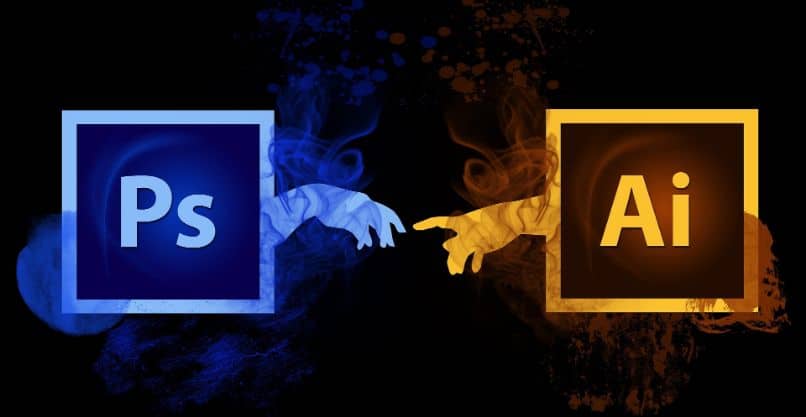
Pourquoi devrais-je convertir mon image ou mon objet en symbole?
En règle générale, certains utilisateurs utilisent pour dupliquer l’objet, placer la nouvelle image en dessous, puis appliquer la transformation de réflexion pour l’axe horizontal . De cette manière, la réflexion d’un objet est obtenue, mais il peut y avoir des inconvénients si vous apportez une modification à l’objet d’origine car vous devez modifier à nouveau la réflexion.
Pour éviter ce problème, il est préférable de créer un symbole car nous pourrons ainsi reproduire les modifications dans toutes ses instances. De plus, il est possible d’ajouter différents filtres et d’appliquer des variations à l’objet, de modifier la couleur, de modifier le motif , les formes et le contenu.
Une alternative pour créer l’effet de réflexion dans Adobe Illustrator
Adobe Illustrator propose également un effet de «transformation» pour refléter un objet . L’utilisation de cet effet est très simple, il suffit d’aller dans le menu, de cliquer sur «Effet», de localiser «Distorsion et transformation» et de sélectionner «Transformer».
Vous verrez une nouvelle fenêtre qui présente plusieurs sections. Activez l’option «Aperçu», écrivez la valeur 1 dans «Copies», ajoutez une valeur similaire à la taille de l’objet dans l’option «Vertical» dans la section Déplacer, activez l’option «Refléter Y» et appuyez sur le bouton «OK» bouton. Vous pouvez également créer des ombres portées si vous préférez afin de transformer le résultat de l’effet de réflexion.